[Nyaste] 3 enkla sätt att återställa noteringar från iCloud på iPhone
 Postat av Valyn Hua / 01 april 2021 09:00
Postat av Valyn Hua / 01 april 2021 09:00 Jag har alltid haft för vana att föra en dagbok, ibland fungerar Note-appen på min iPhone som min dagbok. På något sätt försvann mina anteckningar från min iPhone av okända skäl. Kan någon hjälpa mig få tillbaka iPhone-anteckningen?
Många iPhone-användare brukar använda Notes-appen för att spela in viss spridad information, som dagligt schema, göra-lista, inköpslista eller bara en enkel tanke. Med den här appen kan du också lägga till ett foto, en karta, en webbadress, en handskrift till en anteckning och till och med skapa en tabell. Dessutom har den också en humaniserad funktion som tillåter dig att låsa anteckningar på iPhone för att skydda personliga musings.
Emellertid
Det finns olika orsaker till dataförlust på iPhone, såsom oavsiktlig radering, misslyckad jailbreak, iOS-uppgradering, iTunes eller iCloud-synkronisering, etc.
Oavsett orsakade anteckningsbortfall kan en sådan desperat situation driva dig galen. När du fastnar på det här problemet är det enda du vill veta hur man hämtar anteckningar på iPhone.
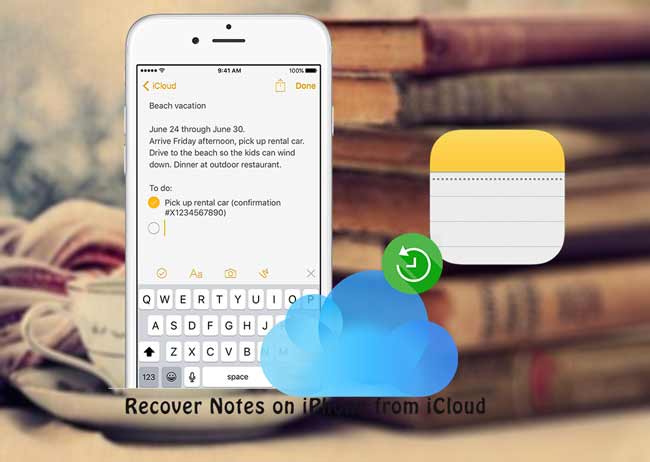
Lyckligtvis,
Apple introducerar ett verktyg som kallas iCloud för att lagra och säkerhetskopiera dina data på iPhone, vilket ger användarna ett sätt att återhämta noteringar på iPhone.
Låt oss se hur du återställer de raderade anteckningarna med iCloud.

Guide Lista
Om du aktiverade Notes Använda iCloud kan du få tillbaka dem genom metod 1.
Om du säkerhetskopierade din telefon strax innan noterna togs bort kan du välja metod 2.
Om du inte är säker på att din säkerhetskopieringsfil innehåller den raderade noten kan metoden 3 hjälpa dig att komma åt innehållet i din säkerhetskopieringsfil och återställa dina önskade anteckningar.
Dessutom,
Även om du inte har någon backup så är det möjligt att göra det återhämta noteringar från iPhone enheten direkt. FoneLab - iPhone Data Recovery kan hitta de raderade data genom att skanna enheten. Förutsättningen är att din iPhone kan fungera korrekt.
1. Hämta borttagna anteckningar på iPhone från iCloud-webbplatsen
Om dina raderade anteckningar lagrades i iCloud-mapp of Anmärkningar app före, kan den här metoden vara användbar för dig.
Över Wi-Fi och mobilnät, de anteckningar som sparats i iCloud-mapp Synkroniseras automatiskt till iCloud. Men i offline-tillståndet kommer ändringar av anteckningarna på din iPhone inte att uppdateras till iCloud. Det betyder att det går att få tillbaka förlorade anteckningar från en synkroniserad fil.
När dina anteckningar förlorar plötsligt, oavsett vilken anledning, Du kan försöka så här först.
Varnas: vänligen synkronisera inte om på iPhone-enheten. Detta kan leda till att FoneLab inte kan hitta den raderade datan genom att skanna enheten. Det säkraste sättet är att hitta dem på iClouds webbplats.
steg 1 Besök iCloud.com.
steg 2Logga in på ditt iCloud-konto.
steg 3 På huvudmenyn iCloud klickar du på Anmärkningar ikonen.
steg 4 Se om dina obligatoriska föremål fortfarande finns kvar här.

Har du sett Nyligen raderad mapp i Anmärkningar app eller på iCloud webbplats? Du kan hämta anteckningar som du raderade under de senaste 30-dagarna här.
2. Återställ anteckningar från iCloud på iPhone
Det är en bra vana att göra en säkerhetskopia ofta. Det kommer att spara dig mycket problem när du är i akut behov av en raderad fil.
steg 1 Radera alla data på din iPhone. Innan du tar det här steget kan du säkerhetskopiera aktuella data vid ytterligare förlust. Kran Inställningar > Allmänt > Återställa > Radera allt innehåll och inst På din telefon.
steg 2 Vänta på att iPhone startas om automatiskt.
steg 3 Ange datum, plats, språk, etc. tills du når Apps & Data gränssnitt.
steg 4 Välja Återställ från iCloud-säkerhetskopiering.

steg 5 Ange ditt iCloud-konto och lösenord. Välj sedan den mest relevanta från backuplistan för att återställa.
steg 6 Vänta på återställningstid för att slutföra. Det tar dig några minuter till en timme.
3. Hämta anteckningar från iCloud med FoneLab
Det mest idealiska sättet är att låta dig förhandsgranska innehållet i säkerhetskopior och bara välja dina obligatoriska anteckningar för att återställa.
Det verkar som en omöjlig uppgift, såvida inte med hjälp av ett tredje partverktyg.
FoneLab - iPhone Data Recovery är en professionell iPhone backup extractor, som kan göra allt detta.
Med FoneLab för iOS kommer du att återställa förlorade / borttagna iPhone-data inklusive foton, kontakter, videor, filer, WhatsApp, Kik, Snapchat, WeChat och mer data från din iCloud- eller iTunes-säkerhetskopia eller enhet.
- Återställ foton, videor, kontakter, WhatsApp och mer data med lätthet.
- Förhandsgranska data innan återställning.
- iPhone, iPad och iPod touch är tillgängliga.
Nedan finns en användarhandbok.
steg 1 Först och främst måste du ladda ner och installera programvaran på din dator med ovanstående länkar.
steg 2 När installationen är klar startar programmet automatiskt.
steg 3Välj iPhone Data Recovery > Återställ från iCloud Backup-fil på gränssnittet.
steg 4 Logga in på ditt iCloud-konto.
steg 5 Alla backupfilerna kommer att listas i tabellen. Hämta en och klicka scan.

steg 6 Klicka Anmärkningar på vänster sidofält för att förhandsgranska detaljerna.

steg 7 Kontrollera objekten och klicka Recover. De hämtade anteckningarna sparas på din dator i HTML-format.
Det är också ett tillgängligt sätt att hämta dokument från iCloud. Dessutom får du göra det återställa raderade anteckningar på iPhone direkt om du vill.
Programvaran tillåter användare att frigöra prova det för 30 dagar, så att du kan använda den till återhämta iPad-anteckningar, Återställ appdata till iPadockså. Innan du betalar för det kan du använda den här programvaran för att se om du har en chans att få din raderade data tillbaka.
Med FoneLab för iOS kommer du att återställa förlorade / borttagna iPhone-data inklusive foton, kontakter, videor, filer, WhatsApp, Kik, Snapchat, WeChat och mer data från din iCloud- eller iTunes-säkerhetskopia eller enhet.
- Återställ foton, videor, kontakter, WhatsApp och mer data med lätthet.
- Förhandsgranska data innan återställning.
- iPhone, iPad och iPod touch är tillgängliga.
